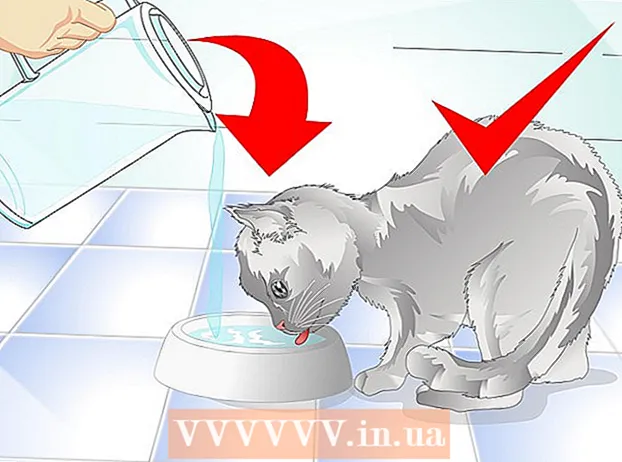Autor:
Randy Alexander
Datum Stvaranja:
26 Travanj 2021
Datum Ažuriranja:
26 Lipanj 2024

Sadržaj
WikiHow danas vas uči kako brisati tekstne razgovore ili pojedinačne poruke na iPhoneu. Također možete spriječiti da se tekstne poruke prikazuju na zaključanom zaslonu vašeg iPhonea i u centru za obavijesti kad stignu.
Koraci
Metoda 1 od 4: Brisanje tekstnih razgovora
Otvorite iPhoneovu aplikaciju Messages. Aplikacija je zelena s bijelom ikonom oblačića, obično na početnom zaslonu.

pritisni gumb Uredi (Uredi) u gornjem lijevom kutu zaslona.- Ako Messages otvori razgovor, pritisnite gumb "Natrag" u gornjem lijevom kutu prethodnog zaslona
Dodirnite svaki razgovor koji želite izbrisati. Svaki će razgovor biti izabran nakon što ga dodirnete.
- Možete ponovo dodirnuti odabranu poruku da biste poništili odabir.

Klik Izbrisati (Izbriši) u donjem desnom kutu zaslona. Odabrani razgovori brišu se iz aplikacije Poruke. oglas
Metoda 2 od 4: Izbrišite svaku tekstualnu poruku

Otvorite aplikaciju iPhone Messages. Aplikacija je zelena s bijelom ikonom oblačića, obično na početnom zaslonu.
Dodirnite ime kontakta. Pojavit će se vaš razgovor i ta osoba.
- Ako Messages otvori razgovor, pritisnite gumb "Natrag" u gornjem lijevom kutu prethodnog zaslona
Dodirnite i zadržite poruku koju želite izbrisati. Pri dnu zaslona pojavit će se padajući izbornik.
pritisni gumb Više (Više) na dnu zaslona.
Dodirnite svaku poruku koju želite izbrisati. Svaka će poruka biti odabrana nakon što kliknete.
- Prva poruka koju pritisnete i zadržite automatski se odabire.
Kliknite ikonu koša za smeće koja se nalazi u donjem lijevom dijelu zaslona.
Klik Izbriši poruke dobro Izbriši poruke. Opcija će se pojaviti na dnu zaslona čim dodirnete kantu za smeće. Nakon potvrde odabrane poruke odmah će se izbrisati iz razgovora.
- Na primjer, ako odaberete 15 poruka, gumb će izgovoriti tekst Izbrišite 15 poruka (Izbriši 15 poruka).
- Ako se izbriše samo jedna stavka, gumb će se pojaviti kao Izbriši poruku (Izbriši poruke).
Metoda 3 od 4: Sakrijte zvoneće tekstualne poruke
Otvorite aplikaciju Postavke na iPhoneu. Aplikacije su zupčanici sive boje, koji se obično nalaze na početnom zaslonu.
Kliknite akciju Obavijesti (Obavijest) je pri vrhu stranice Postavke.
Pomaknite se prema dolje i dodirnite radnju Poruke nalazi se u nizu aplikacija s početnim "M" stranice Obavijesti.
Gurnite predmet Dopusti obavijesti (Dopusti obavijesti) u položaj "Isključeno". Ova je opcija na vrhu stranice. Klizač će tada postati bijel, što znači da iPhone više neće prikazivati obavijesti o dolaznim porukama.
- Kad je ova opcija isključena, telefon neće vibrirati niti zvoniti za dolazne poruke.
Metoda 4 od 4: Pošaljite iMessage nevidljivom tintom
Otvorite aplikaciju iPhone Messages. Aplikacija je zelena s bijelom ikonom oblačića, obično na početnom zaslonu.
Dodirnite ime kontakta. Pojavit će se vaš razgovor i ta osoba.
- Ako ne možete pronaći potreban razgovor, prijeđite prstom prema gore na vrhu zaslona i u traku za pretraživanje upišite ime kontakta traži na vrhu zaslona.
- Možete kliknuti okvir s olovkom u gornjem desnom kutu da biste stvorili novu poruku.
- Ako već imate razgovor s nekim, kliknite gumb "Natrag" u gornjem lijevom kutu zaslona da biste vidjeli stranicu "Poruke".
Kliknite područje podataka iMessage na dnu zaslona. Ovdje ćete sastaviti svoju poruku.
Sastavite svoju poruku.
Pritisnite i držite gumb sa strelicom u desnom kutu podatkovnog područja "iMessage" (ili "Tekstualna poruka").
Kliknite točku pored Nevidljiva tinta (Nevidljivost tinte). Značajka "Nevidljiva tinta" zaklonit će iMessage tekstualne poruke.
Kliknite gumb bijele strelice. Poslat će se poruke s nevidljivom tintom, što znači da će primatelji morati dodirnuti ili prijeći prstom kroz poruku da bi vidjeli sadržaj. oglas
Savjet
- Kad prijeđete prstom ulijevo u razgovoru, nije obavezno Izbrisati pojavit će se. Ovo je korisno kada želite izbrisati samo jedan razgovor.
Upozorenje
- Brisanje poruka iz razgovora uklanja ih samo s vašeg iPhonea. Druga osoba u razgovoru i dalje vodi sličan razgovor s komentarima koje ste izbrisali.